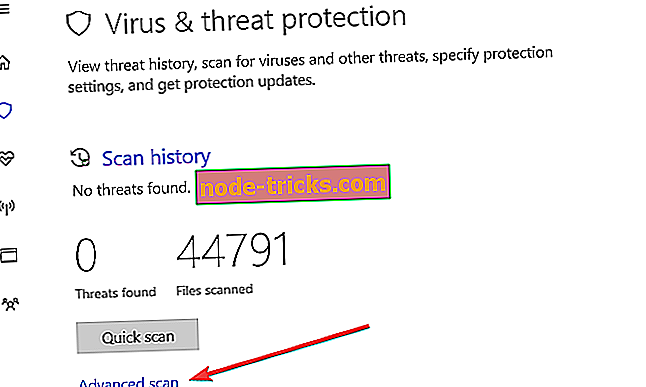كن حذرًا في هذه الرسالة: تحتوي على محتوى يستخدم لسرقة المعلومات
أبلغ بعض مستخدمي Windows عن رؤية رسالة التحذير " كن حذرًا من هذه الرسالة. يحتوي على محتوى يستخدم عادة لسرقة المعلومات الشخصية في حساب Gmail الخاص بهم. إذا كنت ترغب في معرفة ماهية رسالة التحذير هذه وكيفية إصلاحها ، فاقرأ.
يعد Gmail ، المعروف أيضًا باسم Google Mail ، أحد أكثر بريد الويب استخدامًا على مستوى العالم. للوصول إلى العديد من منتجات Google مثل Google Drive و YouTube و Google Docs والعديد من تطبيقات Google ، يلزم حساب Gmail نشط.
وفي الوقت نفسه ، تشعر Google بالقلق الشديد عندما يتعلق الأمر بخصوصية Gmail وأمانه ؛ وبالتالي ، تنفذ Google تدابير أمنية مشددة لمنع البرامج الضارة وهجمات DDoS التي قد تنشأ من الفضاء الإلكتروني. بالإضافة إلى ذلك ، تقوم Google بإخطار مالكي حساب Gmail باستمرار عند وجود محاولة تسجيل دخول من موقع غريب.
ومع ذلك ، فإن بعض مستخدمي ويندوز بعد الوصول إلى الارسال هم قلقون ؛ عند فتح بريد إلكتروني ورؤية رسالة التحذير "كن حذرًا مع هذه الرسالة". هناك عدة أسباب لهذه الرسالة التحذيرية والتي تشمل:
- يتم إرسال eail من حساب بريد إلكتروني وهمية
- قد يحتوي البريد الإلكتروني على برامج ضارة وقد يعيد توجيهك إلى مواقع البريد العشوائي
- قد يخلط عامل تصفية البريد العشوائي بين البريد غير الهام والبريد العشوائي
- خطأ من مرشحات Google على افتراض أن البريد من مصادر لم يتم التحقق منها
- يتم إرسال البريد الإلكتروني من حساب البريد الإلكتروني للخطر.
في هذه الأثناء ، إذا كنت تتساءل عما يجب القيام به بعد تلقي رسالة التحذير ، فقد قام Windows Report بتجميع الحلول التالية لك.
"كن حذرًا مع هذه الرسالة" تنبيه Gmail
الأسلوب 1: التحقق من عنوان IP
الخطوة الأولى التي يجب اتخاذها بعد تلقي رسالة التحذير "كن حذرًا من هذه الرسالة. يحتوي على محتوى يستخدم عادة لسرقة المعلومات الشخصية "هو التحقق من عنوان IP الخاص بالمرسل للتأكد من أنه مصدر موثوق.
تستخدم بعض رسائل البريد الإلكتروني إما لاحتيال أو سرقة معلومات المستخدمين بعد النقر فوق روابط غير معروفة تؤدي إلى صفحات ويب احتيال. وبالتالي ، تحتاج إلى التحقق من أصل المجال / IP للخادم.
- اقرأ أيضا : أفضل 6 مرشحات البريد الإلكتروني العشوائي المجانية لمستخدمي ويندوز
يمكن استخدام بعض تطبيقات الويب عبر الإنترنت مثل Mxtoolbox و IPLocation و WhatIsMyIPAddress وما إلى ذلك للتحقق مما إذا كان عنوان IP الخاص بالمرسل مدرجًا في القائمة المحظورة لإرسال رسائل غير مرغوب فيها.
الأسلوب 2: تقرير التصيد
في بعض الأحيان ، قد يتعذر على Google Mail التحقق من المرسل الحقيقي للبريد مما يتيح لك رسالة التحذير. لا تأتي رسائل البريد الإلكتروني من منصات بريد الويب الأصلية مع رسالة التحذير: "كن حذرًا من هذه الرسالة. يحتوي على محتوى يستخدم عادة لسرقة المعلومات الشخصية ".
ومع ذلك ، رسائل البريد الإلكتروني من المجالات وهمية ، وتأتي مع هذه الرسالة التحذيرية. وبالتالي ، فإن الشيء المناسب الذي يجب عمله هو إبلاغ Google بمصادر البريد الإلكتروني هذه. سيمنع هذا المرسل من إرسال رسائل البريد العشوائي إلى بريدك الإلكتروني في المستقبل.
بدلاً من ذلك ، يمكنك إجراء فحص whois في مجال مضيف البريد الإلكتروني. يمكن استخدام مواقع مثل البحث عن whois ، و whois.com ، وما إلى ذلك لمعرفة المزيد من المعلومات حول المرسل.
في هذه الأثناء ، إليك كيفية الإبلاغ عن التصيّد إلى Google:
- في Gmail ، افتح الرسالة المشبوهة.
- الآن ، انقر على السهم لأسفل بجوار "رد".
- وبالتالي ، الرد سهم المنسدلة
- حدد "الإبلاغ عن التصيد". ستتطلع Google إلى اتخاذ المزيد من الإجراءات.
في هذه الأثناء ، إذا كنت تثق في أن الرسالة ليست عملية احتيال ، فانقر فوق "تجاهل ، أثق في هذه الرسالة".
الطريقة الثالثة: استخدام Malwarebytes لمسح ملفات التنزيل

- قم بتنزيل MalwarebytesAdwCleaner على الموقع الرسمي.
- انقر نقرًا مزدوجًا فوق ملف .exe الخاص بالتنزيل واتبع المطالبات لإكمال التثبيت.
- بعد التثبيت ، انقر بزر الماوس الأيمن على أيقونة MalwarebytesAdwCleaner ، ثم حدد "تشغيل كمسؤول" لفتح البرنامج.
- في شاشة MalwarebytesAdwCleaner ، انقر فوق الزر "مسح" لبدء عملية المسح.
- بعد الانتهاء من الفحص ، انقر فوق الزر "تنظيف".
- الآن ، انقر فوق "موافق" عندما يُطلب منك إعادة تشغيل الكمبيوتر لإكمال التنظيف.
ملاحظة : تشمل البرامج الأخرى المشهورة لسهولة إزالة البرامج الضارة Hitman Pro و CCleaner و IObit Uninstaller و ZemanaAntiMalware. يمكنك استخدام أي من هذه الأدوات لإزالة البرامج الضارة التي تم تنزيلها عن طريق الخطأ من رسائل البريد الإلكتروني المشبوهة.
- اقرأ أيضًا : الإصلاح الكامل: لا يستجيب Google Chrome على نظام التشغيل Windows 10 و 8.1 و 7
الطريقة الرابعة: تشغيل فحص نظام كامل
بعد إزالة البرامج الضارة المشتبه فيها من جهاز الكمبيوتر الشخصي الذي يعمل بنظام Windows ، نوصيك بإجراء فحص كامل للنظام للتأكد من خلو الكمبيوتر من البرامج الضارة والفيروسات. هناك العديد من برامج مكافحة الفيروسات التابعة لجهات خارجية والتي قد تستخدمها.
يمكنك أيضًا استخدام برنامج Windows Defender المضاد للفيروسات. إليك كيفية إجراء فحص كامل للنظام باستخدام Windows Defender:
- انتقل إلى ابدأ> اكتب "defender"> انقر نقرًا مزدوجًا فوق Windows Defender لتشغيل الأداة.
- اذهب إلى الحماية من الفيروسات والتهديدات
- في النافذة الجديدة ، انقر فوق خيار "Advanced scan".
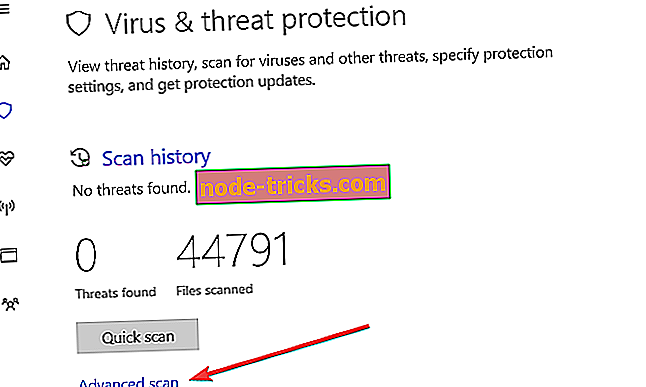
- تحقق من خيار الفحص الكامل لبدء فحص البرامج الضارة للنظام بالكامل.
بدلاً من ذلك ، نقترح عليك بشدة مراجعة بعض من أفضل برامج مكافحة الفيروسات لجهاز الكمبيوتر الشخصي الخاص بك الذي يعمل بنظام Windows وتثبيته على جهاز الكمبيوتر الخاص بك. تعد بعض برامج مكافحة الفيروسات من الجهات الخارجية مثل BullGuard و Bitdefender وغيرها مثالية لإزالة الفيروسات.
- اقرأ أيضًا : هل تريد السماح للبرنامج التالي من ناشر غير معروف ...؟ [FIX]
بشكل قاطع ، "كن حذرا مع هذه الرسالة. أنه يحتوي على محتوى يستخدم عادة لسرقة المعلومات الشخصية "لا ينبغي أن تؤخذ رسالة تحذير على محمل الجد. وبالتالي ، ينبغي اتخاذ الخطوات الموضحة أعلاه كاحتياطات ضد التهديدات الاقتحامية التي قد تنجم عن فتح رسائل مشكوك فيها.
هل تلقيت رسالة التحذير هذه على Gmail؟ شارك تجربتك مع مستخدمي Windows الآخرين على هذا النظام الأساسي من خلال التعليق أدناه.